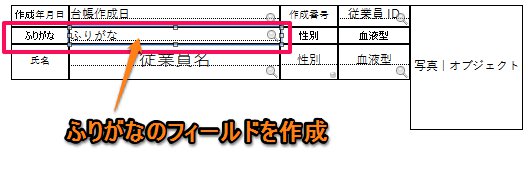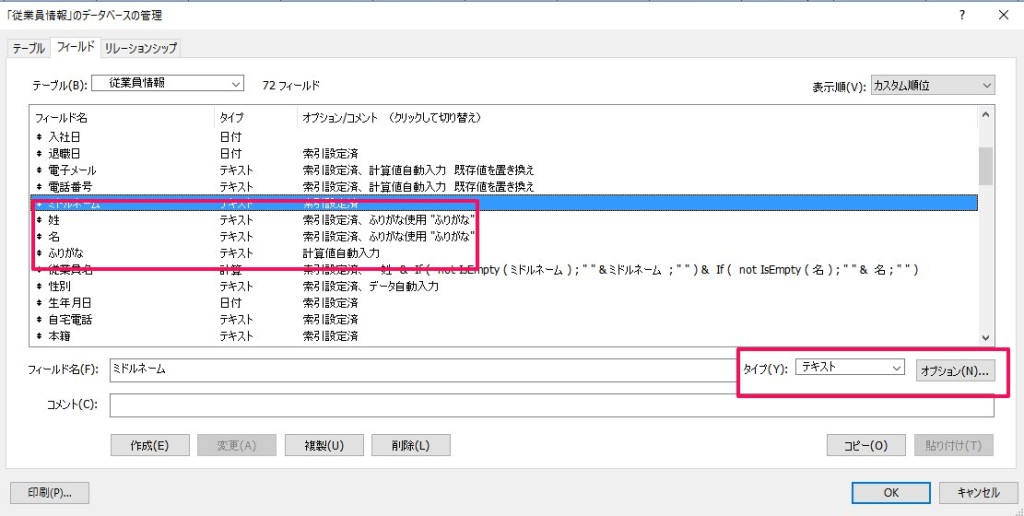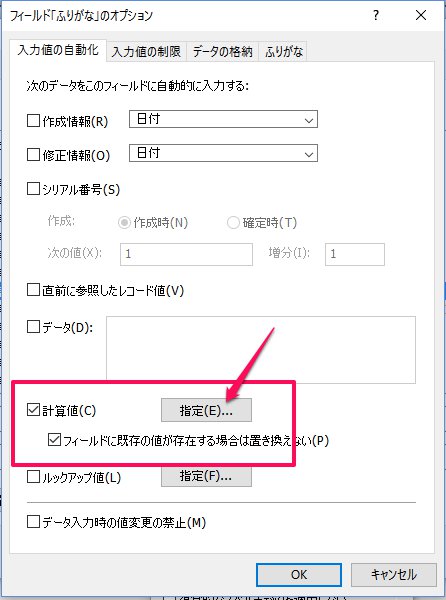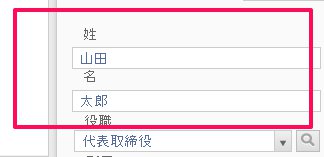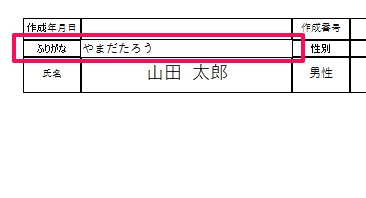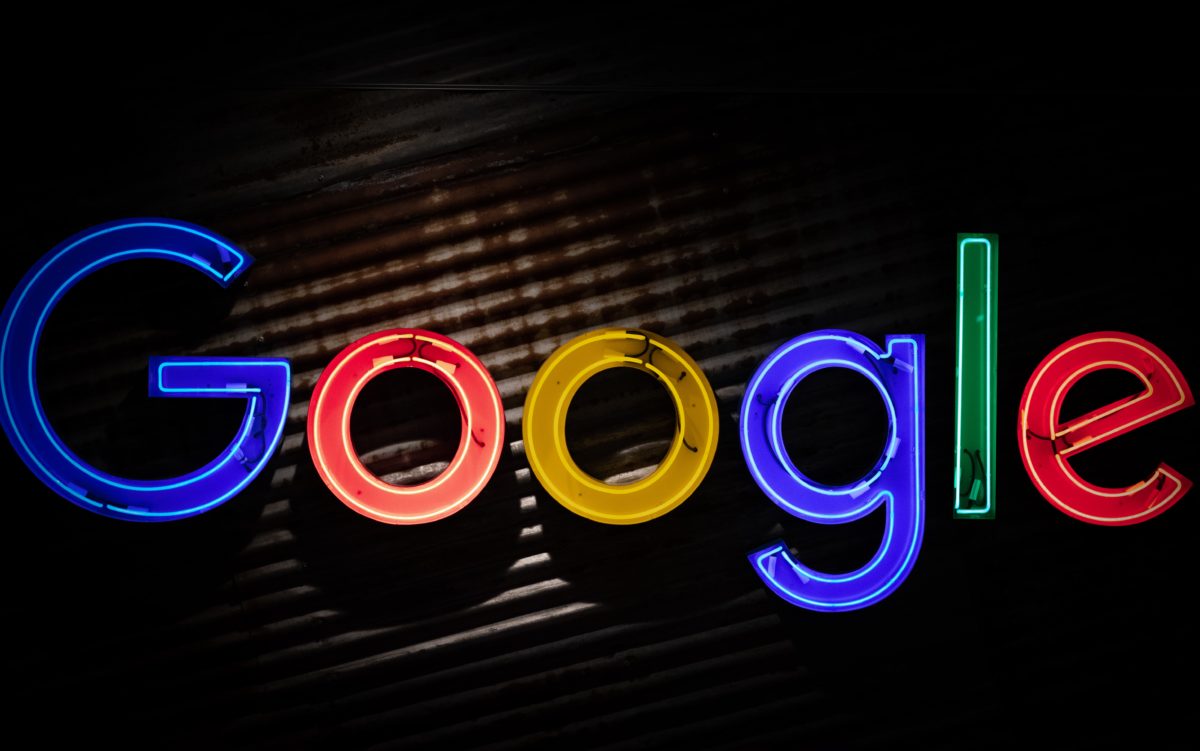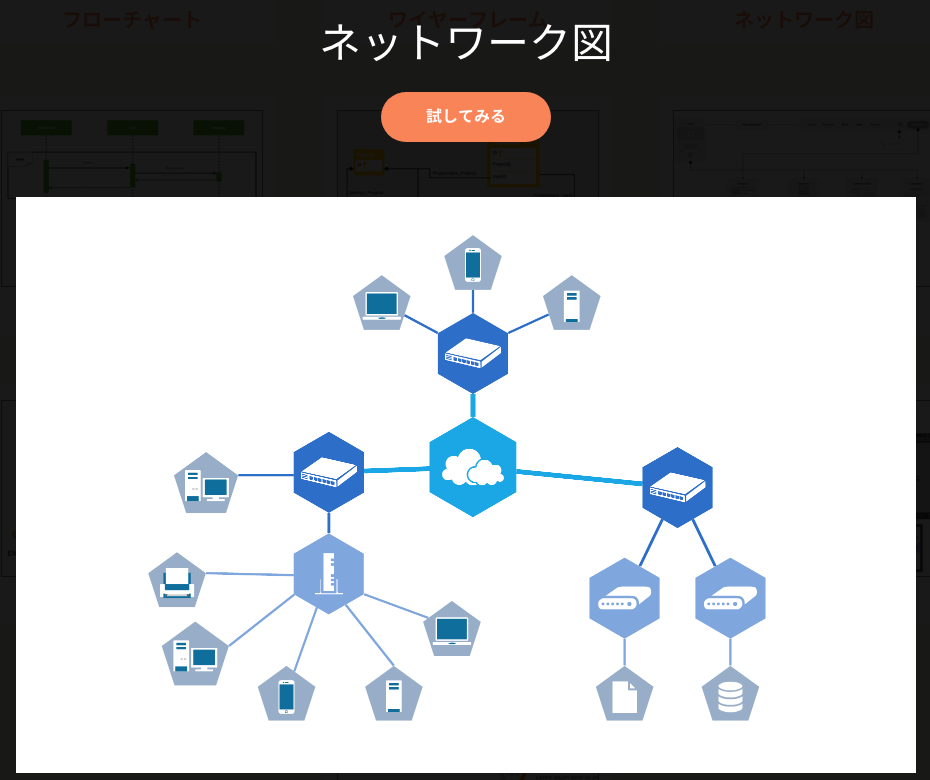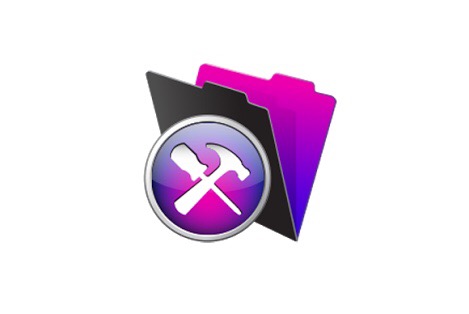
便利なfilemaker。
従業員の名簿を作成して今現在勤務先で使用しています。
以前はエクセル管理で抜けだらけでしたがかなり改善されて十分機能しています。
初心者なので忘れないためのメモ。
最近はfilemakerで車両管理も作成しました。
監査がきたときに指摘を受けた部分で台帳が必要になったので項目を追加しました。
filemakerでふりがな自動入力
名簿登録する際にふりがなは以前は使用していませんでした。
漢字入力すれば自動入力になるように設定を行いました。
姓と名のフィールドがわかれているのでふりがなフィールドに集約表示となるように組み込みました。
まずはふりがなが表示されるふりがなフィールドを用意。氏名のところは以前のフィールドを引用。
データベースの管理からふりがなのフィールドを選択して次に右下あたりにあるオプションをクリックします。
オプション画面が表示されますので計算値にチェックを入れて真横の指定をクリックします!
計算式の指定画面がポップアップされます。
今回はふりがなを全角のひらがなで表示したかったので式となるものを選びます。
KanaZenkaku(テキスト)を選択しました。
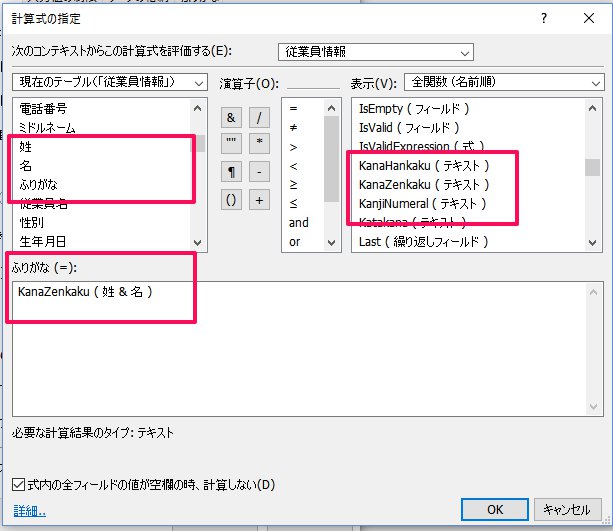
氏名を入力するフィールドは姓と名にわかれているのでそれを1つのフィールドに集約させて表示させる方法で行いました。
KanaZenkaku( 姓& 名 )
これだけで姓のフィールドと名のフィールドに通常通り入力するとふりがなフィールドへ反映されるようになります。
実際の表示が下図のような感じです!
最後に
accessは難しそうに見えたので私はfilemakerを選びました。
書籍も少なく使っている人もaccessと比べるとあまり見かけません。
でも、なんとなく直感で私は使っています。
難しいことをするならもっと勉強しなくてはなりませんが簡単なものなら十分作れます。
関数もわからない人間が従業員名簿を使用できるまで作った期間は3日ほどでした。
[amazonjs asin=”B00H2ZUY5M” locale=”JP” title=”FileMaker Pro 13 Single User License”]